
在iPhone15 Pro上,苹果将从初代iPhone上就一直存在的静音切换实体按钮更换为了多功能按键“Action Button”。
在刚刚拿到iPhone15 Pro的时候,我也一度认为这个按键改的不够好,因为一直以来我已经习惯了这枚实体按键的存在,改为Action Button之后,虽然有了更多自定义的功能,但选择别的功能后就失去了在锁屏模式下也能一键静音的功能,算是有得有失,不过当我研究了一阵Action Button与苹果的“快捷指令”后,才发现的确是我自己年轻了……
Action Button绝对是比iPhone15 Pro Max上的那枚5X长焦更大的升级点,它甚至改变了我使用iPhone的习惯。
苹果在iOS上给Action Button默认提供了8个选项,除去6个常用功能外,第7个选项为快捷指令,第8个则是辅助功能。而重点就在快捷指令上。
大家都知道搭配快捷指令能够让iPhone完成很多之前无法完成的操作,比如之前很火的充电时播放独特的充电音效等,一键下载instagram图片等,都是基于快捷指令进行的操作。这次我们除了要用到快捷指令外,还需要用到一个免费App,名为【Actions】。
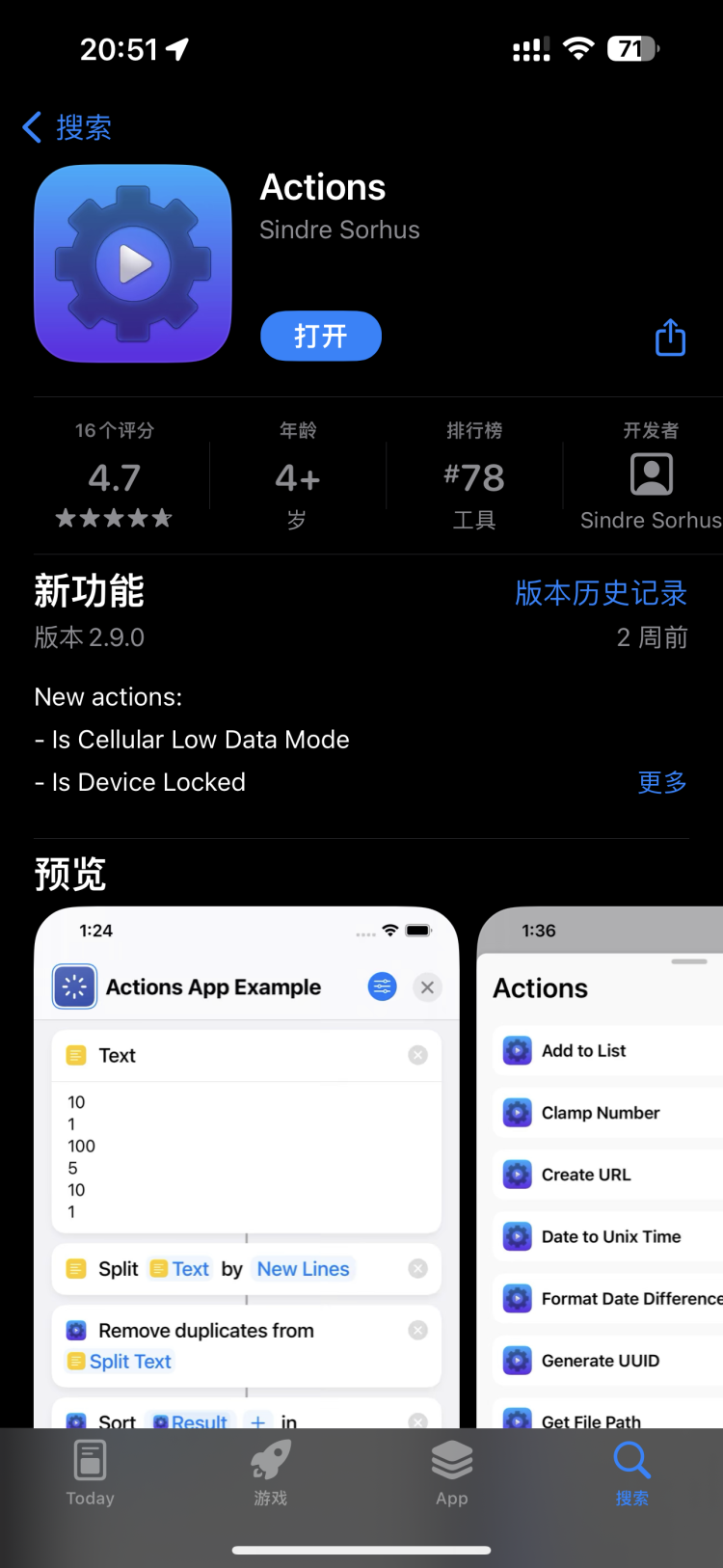
这款App没有自己的操作界面,只是内置了一些“指令”,需要通过iOS自带的快捷指令进行调用,从而完成更多的功能。
我们下载好Actions后,点击Open Shortcuts进入到新建快捷指令选项。
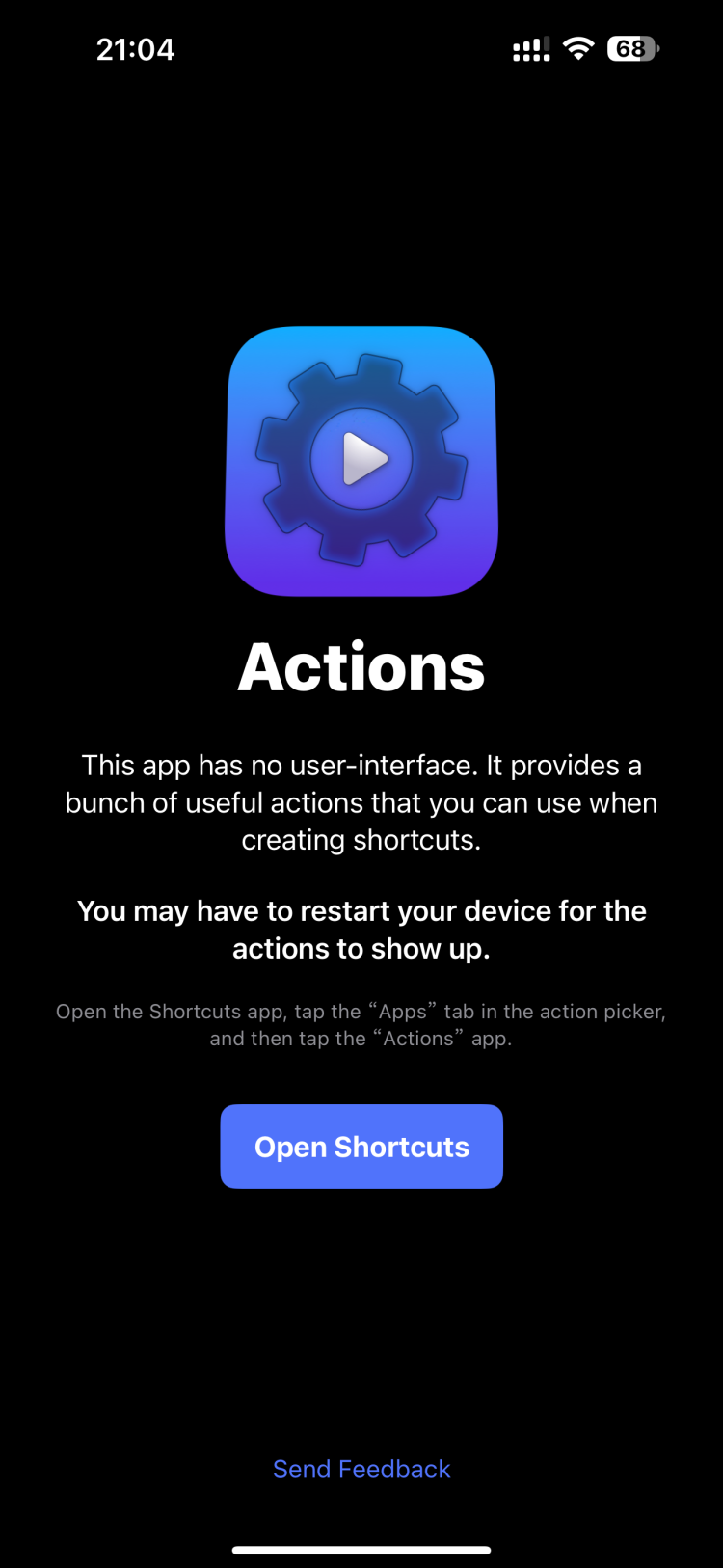
图源:LU
在底部的搜索栏搜索Actions,可以看到很多选项,找到【Device】大项下的【Get Device Orientation】(获取设备方向)。

最下面的一个选择 Get Device Orientation 图源:LU
在【如果】选项下选择确认状态为【是】后,用户可以选择iPhone的状态,共有:portrait(垂直面对用户)、portraitUpsideDown(倒立面对用户)、landscapeLeft(向左横屏)、landscapeRight(向右横屏)、faceUp(屏幕朝上)、faceDown(屏幕朝下)共计6个默认选项。
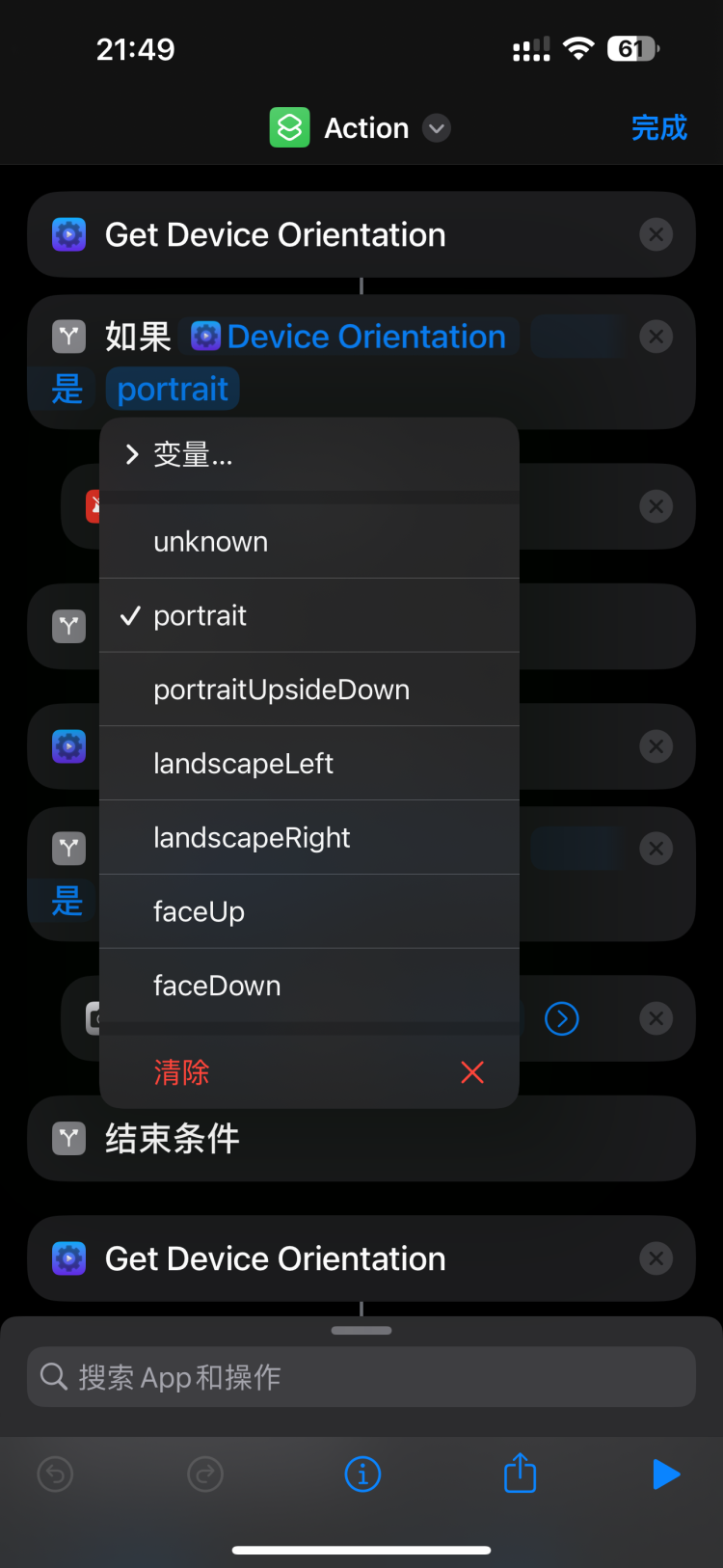
图源:LU
根据自行需要选择后,用户可以在底栏的搜索栏搜索你想要进行的操作,比如“静音模式”、“手电筒”等。
需要注意的是,在选择静音模式、手电筒这些循环往复开启的功能是,用户需要在功能前的选项里选择【开/关】
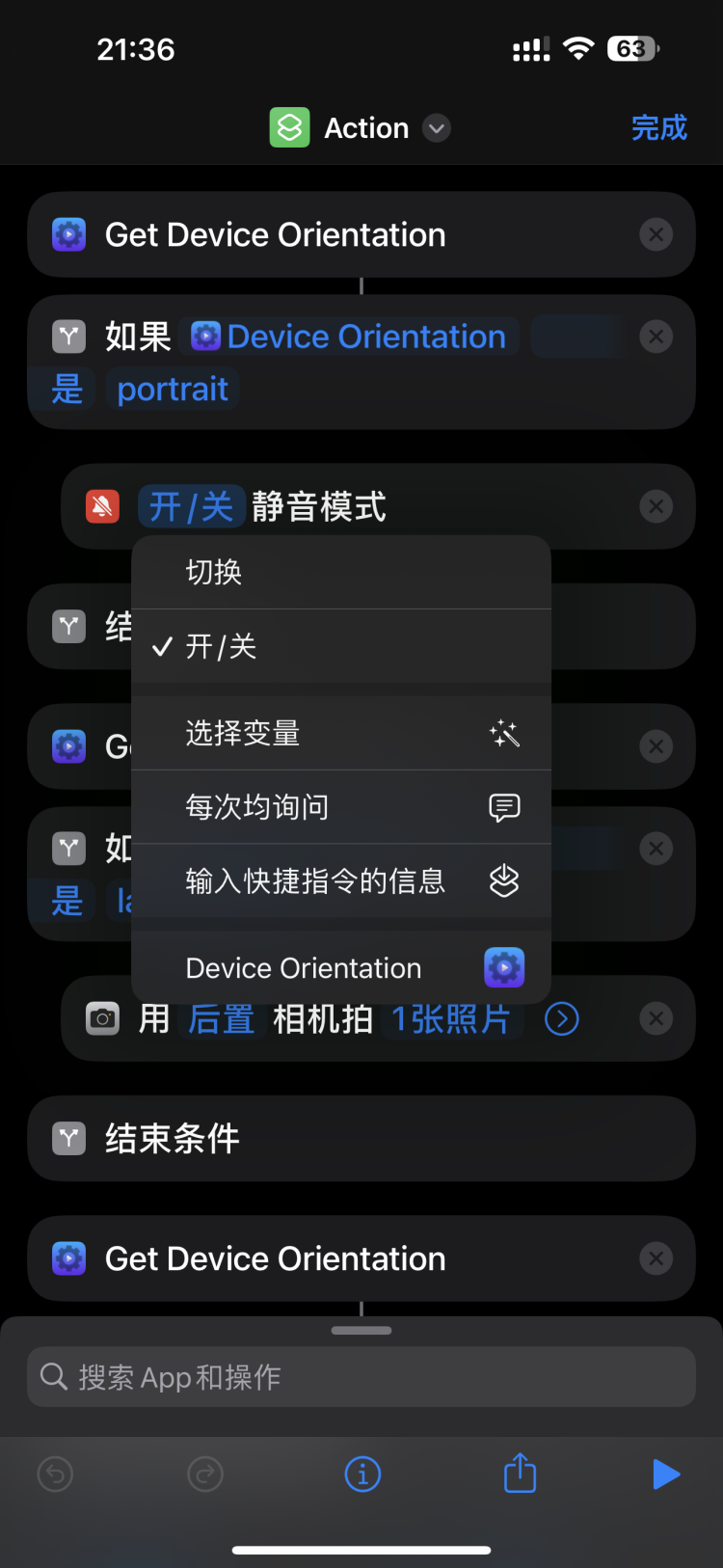
图源:LU
而在类似需要关闭屏幕锁定这种功能时则使用【切换】,并且在功能前选择功能状态⚠️注意:功能确定后,记得删除快捷指令中不必要的【否则】,并将功能拉到结束条件之前,让功能进入循环语句,否则功能会失效哦。当你在不同的状态下设置多个快捷指令后,你的iPhone就能够在横握、屏幕朝上、垂直握持等多个不同状态下,点按Action Button实现多个不同的功能响应了。我个人的设置是:*博客内容为网友个人发布,仅代表博主个人观点,如有侵权请联系工作人员删除。